Tắt nguồn iPhone 15 là quá trình bạn tắt hoàn toàn thiết bị iPhone của mình, giúp tiết kiệm pin, khắc phục sự cố tạm thời hoặc khi bạn muốn khởi động lại thiết bị.
Bài viết này cung cấp các phương pháp tắt nguồn iPhone 15 hiệu quả, giúp người dùng dễ dàng thực hiện thao tác tắt nguồn trong mọi tình huống. Những phương pháp này bao gồm việc sử dụng phím cứng, cài đặt trong menu của điện thoại, tính năng AssistiveTouch hỗ trợ người dùng gặp khó khăn về vận động, cũng như cách tắt nguồn khi iPhone gặp sự cố, chẳng hạn như bị đơ hoặc không phản hồi, thông qua phần mềm như iTools, 3uTools.
Các giải pháp này không chỉ linh hoạt mà còn phù hợp với nhu cầu sử dụng của người dùng, kể cả những người gặp khó khăn trong việc thao tác với phím vật lý. Hãy cũng Dchannel khám phá bài viết để tìm hiểu chi tiết hơn về các cách thức tắt nguồn iPhone 15 và những mẹo sử dụng hữu ích khác.
1. Cách tắt nguồn iPhone 15 bằng phím cứng
Cách tắt nguồn iPhone 15 đơn giản được nhiều người dùng sử dụng nhất chính là thông qua tổ hợp phím cứng trên máy. Bạn chỉ cần nhấn và giữ đồng thời nút nguồn và nút tăng âm lượng cho đến khi xuất hiện Trượt để tắt nguồn và bạn chỉ cần vuốt qua phải để tắt máy. Đợi khoảng 10 giây, sau đó giữ nút nguồn để bật lại thiết bị.

2. Cách tắt nguồn iPhone 15 trong cài đặt chung
Nếu bạn không muốn sử dụng phím cứng để tắt nguồn, bạn cũng có thể tắt máy trong phần Cài đặt của điện thoại với các bước sau:
-
- Bước 1: Tại màn hình chính điện thoại hãy bấm chọn vào mục Cài đặt.
-
- Bước 2: Chọn mục Cài đặt chung.
-
- Bước 3: Kéo xuống cuối trang và chạm vào Tắt máy.
Sau khi thực hiện các bước này, điện thoại sẽ tắt nguồn.
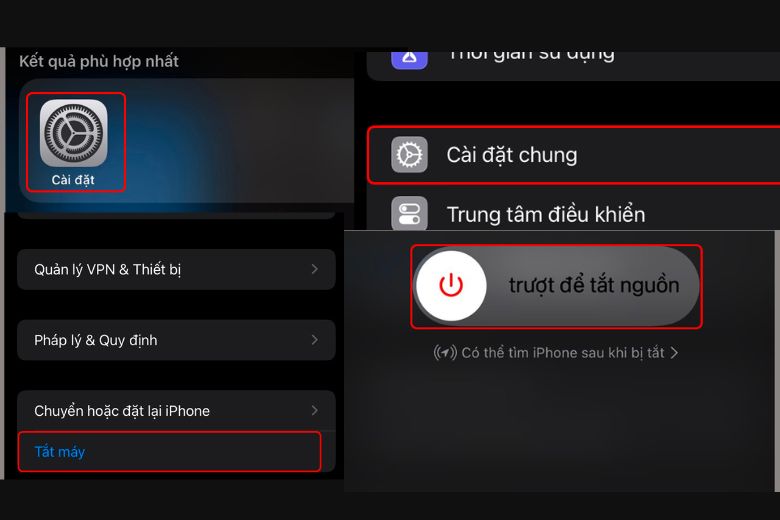
3. Bằng AssistiveTouch
Home ảo (Assistive Touch) là một tính năng hữu ích trên iPhone, giúp người dùng dễ dàng truy cập vào các chức năng và thao tác thông qua một nút Home ảo trên màn hình. Đây là một giải pháp hỗ trợ cho những người dùng gặp khó khăn với cảm ứng màn hình hoặc không thể sử dụng các nút vật lý. Với Home ảo, bạn có thể tắt nguồn điện thoại iPhone bằng cách làm như sau:
-
- Bước 1: Chạm vào biểu tượng Assistive Touch hiển thị trên màn hình chính của điện thoại.
-
- Bước 2: Chọn Thiết bị và sau đó chọn Thêm.
-
- Bước 3: Tiếp theo, chọn Khởi động lại và bấm vào Khởi động lại một lần nữa để xác nhận.
Việc này sẽ đảm bảo rằng iPhone của bạn sẽ được khởi động lại thành công.
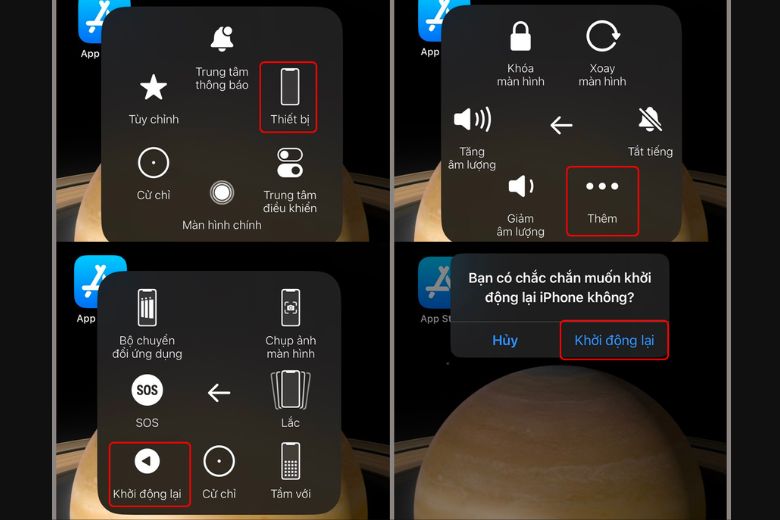
4. Cách tắt nguồn iPhone 15 khi bị đơ đơn giản nhất
Trong trường hợp iPhone 15 của bạn gặp tình trạng treo, đơ hoặc lag mà không thể thực hiện bất kỳ thao tác hay cảm ứng nào, bạn có thể áp dụng phương pháp Hard Reset để tắt nguồn. Tuy nhiên, hãy lưu ý rằng không nên sử dụng phương pháp này quá thường xuyên vì nó có thể không tốt cho máy. Dưới đây là các bước để thực hiện Hard Reset và tắt nguồn điện thoại:
-
- Bước 1: Nhấn và nhanh chóng thả nút tăng âm lượng ở cạnh trái của điện thoại. Tiếp theo, hãy nhanh chóng nhấn và thả nút giảm âm lượng.
-
- Bước 2: Sau đó, giữ nút nguồn ở cạnh phải của thiết bị cho đến khi màn hình tối đen và logo của Apple xuất hiện.
Thực hiện các bước này sẽ giúp tắt nguồn iPhone 15 của bạn. Tuy nhiên, hãy nhớ chỉ sử dụng phương pháp Hard Reset khi cần thiết và không lạm dụng để đảm bảo an toàn cho thiết bị.
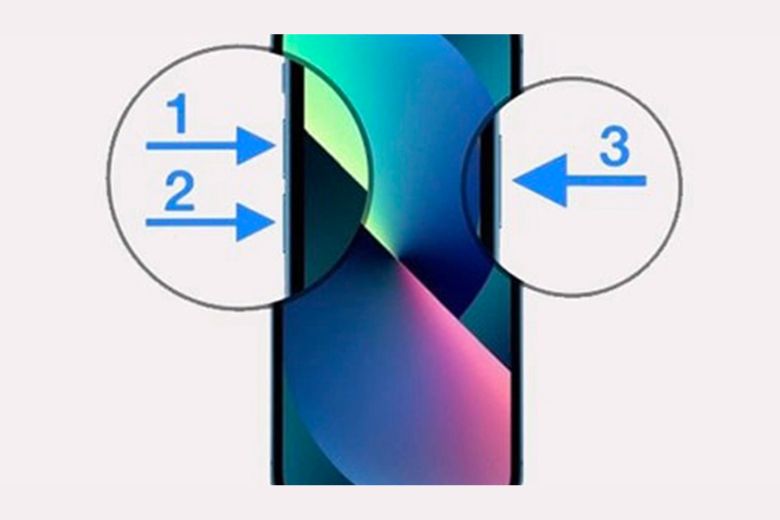
5. Cách tắt nguồn iPhone 15 trên máy tính bằng phần mềm (iTools, 3uTools, Tongbu)
Ngoài các cách đã được đề cập, bạn cũng có thể sử dụng phần mềm trên máy tính để tắt nguồn điện thoại iPhone 15. Hiện nay, có nhiều công cụ và ứng dụng được cài đặt trên máy tính để hỗ trợ việc này như iTools, 3uTools, Tongbu,… Tuy chỉ cần thiết bị của bạn đã được cài đặt iTunes. Dưới đây là cách thực hiện bằng ứng dụng 3uTools:
-
- Bước 1: Để thực hiện được cách này, bạn cần tiến hành cài đặt 3uTools lên trên máy tính của mình.
-
- Bước 2: Sử dụng cáp để kết nối iPhone 15 và máy tính với nhau.
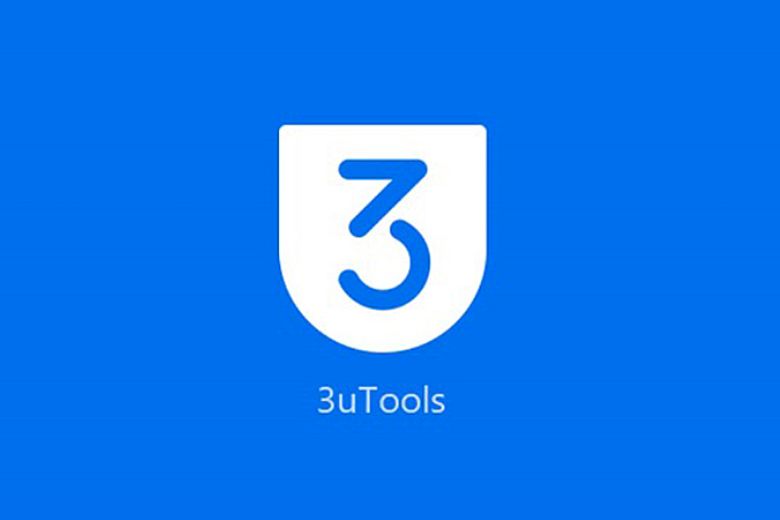
-
- Bước 3: Trên màn hình điện thoại, sẽ hiển thị một thông báo yêu cầu xác nhận, bạn chỉ cần bấm chọn vào mục Cho phép để cấp quyền.
-
- Bước 4: Khởi động phần mềm 3uTools trên máy tính và tìm chức năng “Shutdown” hoặc “Turn Off”. Bạn chỉ cần nhấn vào đó và điện thoại iPhone 15 sẽ được tắt nguồn.
Với sự trợ giúp từ các ứng dụng như 3uTools, bạn có thể tắt nguồn điện thoại iPhone 15 một cách dễ dàng từ máy tính.
6. Cách bật/mở nguồn iPhone 15 ( Plus, Pro, Pro Max) đơn giản nhất
Sau khi đã thực hiện cách tắt nguồn iPhone 15 ở trên, thì bạn có thể thực hiện các bước sau để bật nguồn thiết bị nhanh chóng như sau:
-
- Bước 1: Nhấn và giữ nút Nguồn vật lý nằm ở phía bên phải của iPhone trong khoảng 5-10 giây hoặc đến khi bạn thấy logo hình trái táo xuất hiện trên màn hình.
-
- Bước 2: Sau đó, hãy thả nút Nguồn và đợi cho iPhone tự khởi động lại.
-
- Bước 3: Khi quá trình khởi động hoàn tất, Face ID sẽ tạm thời bị vô hiệu hóa và bạn sẽ cần nhập mật khẩu để mở khóa iPhone và truy cập vào màn hình chính.

Mua iPhone 15 Series mới chính hãng giá rẻ tại Di Động Việt
Di Động Việt tự hào là đại lý ủy quyền chính thức của Apple tại Việt Nam, mang đến cho khách hàng iPhone 15 Series chính hãng VN/A với mức giá cạnh tranh nhất thị trường. Với hơn 50 cửa hàng trên toàn quốc, chúng tôi luôn cam kết “CHUYỂN GIAO GIÁ TRỊ VƯỢT TRỘI” đến từng khách hàng.
-
- Sản phẩm chính hãng 100%, nguyên seal, đầy đủ phụ kiện
-
- Giá cạnh tranh nhất thị trường kèm khuyến mãi hấp dẫn
-
- Bảo hành chính hãng 12 tháng theo tiêu chuẩn Apple
-
- Thu cũ đổi mới với giá thu vào siêu tốt
-
- Trả góp 0% lãi suất với thủ tục đơn giản, nhanh chóng
Chọn ngay cho mình một chiếc iPhone 15 Series phù hợp nhất từ danh sách bên dưới để tận hưởng công nghệ Apple tiên tiến nhất hiện nay!
Khám phá ngay các chương trình khuyến mãi đặc biệt dành cho iPhone 15 Series tại Di Động Việt để nhận được những ưu đãi tốt nhất!
NHANH TAY NHẬN NGAY ƯU ĐÃI ĐẶC BIỆT TẠI ĐÂY!
7. Lời kết
“5 Cách tắt nguồn iPhone 15 ( Plus, Pro, Pro Max) trong tích tắc” đã giới thiệu đến các bạn đọc những cách tắt nguồn điện thoại iPhone 15 đơn giản nhất. Để tham khảo thêm nhiều thông tin tư vấn, đánh giá và thủ thuật trên dòng máy này hãy theo dõi trang Dchannel nhé.






